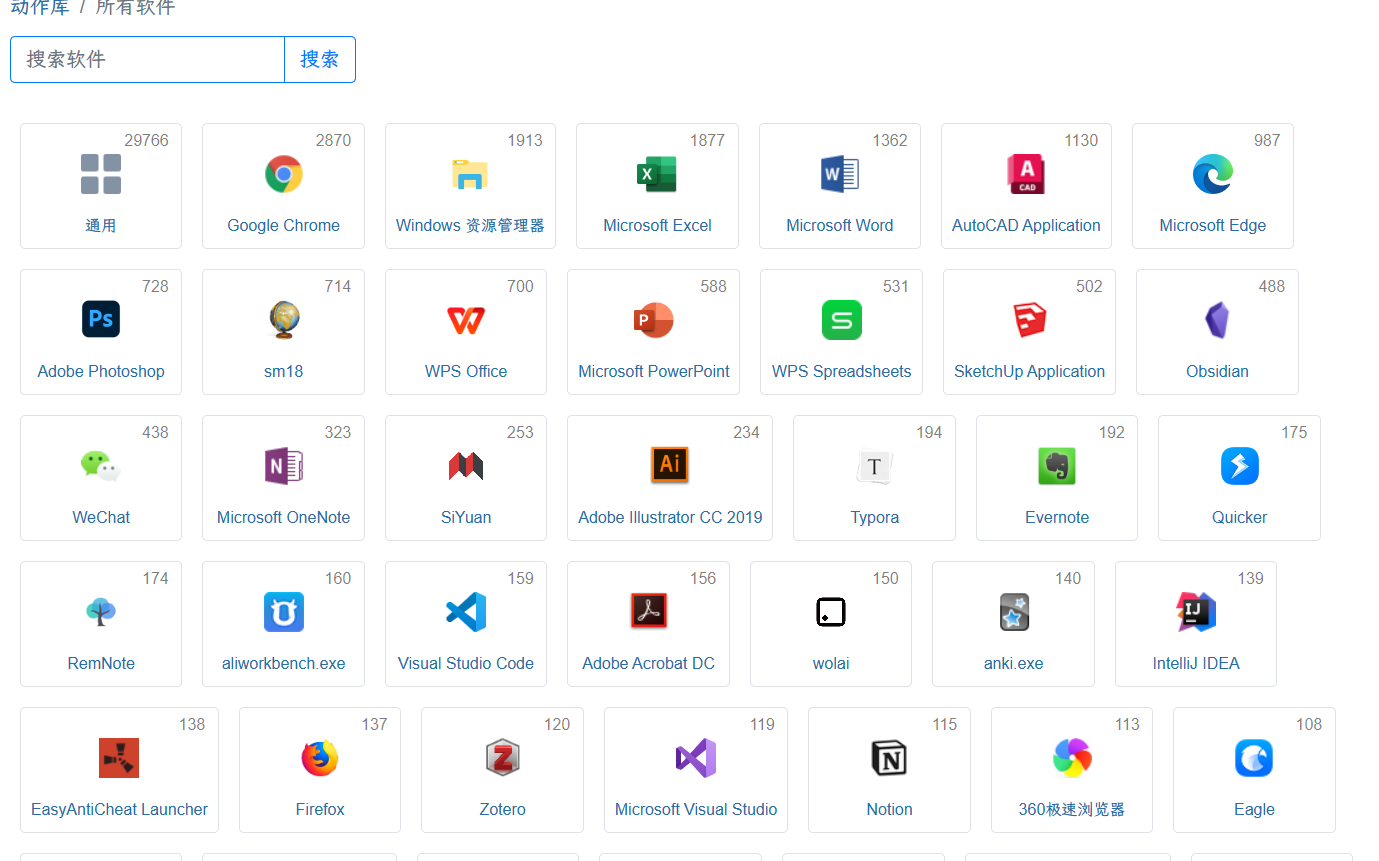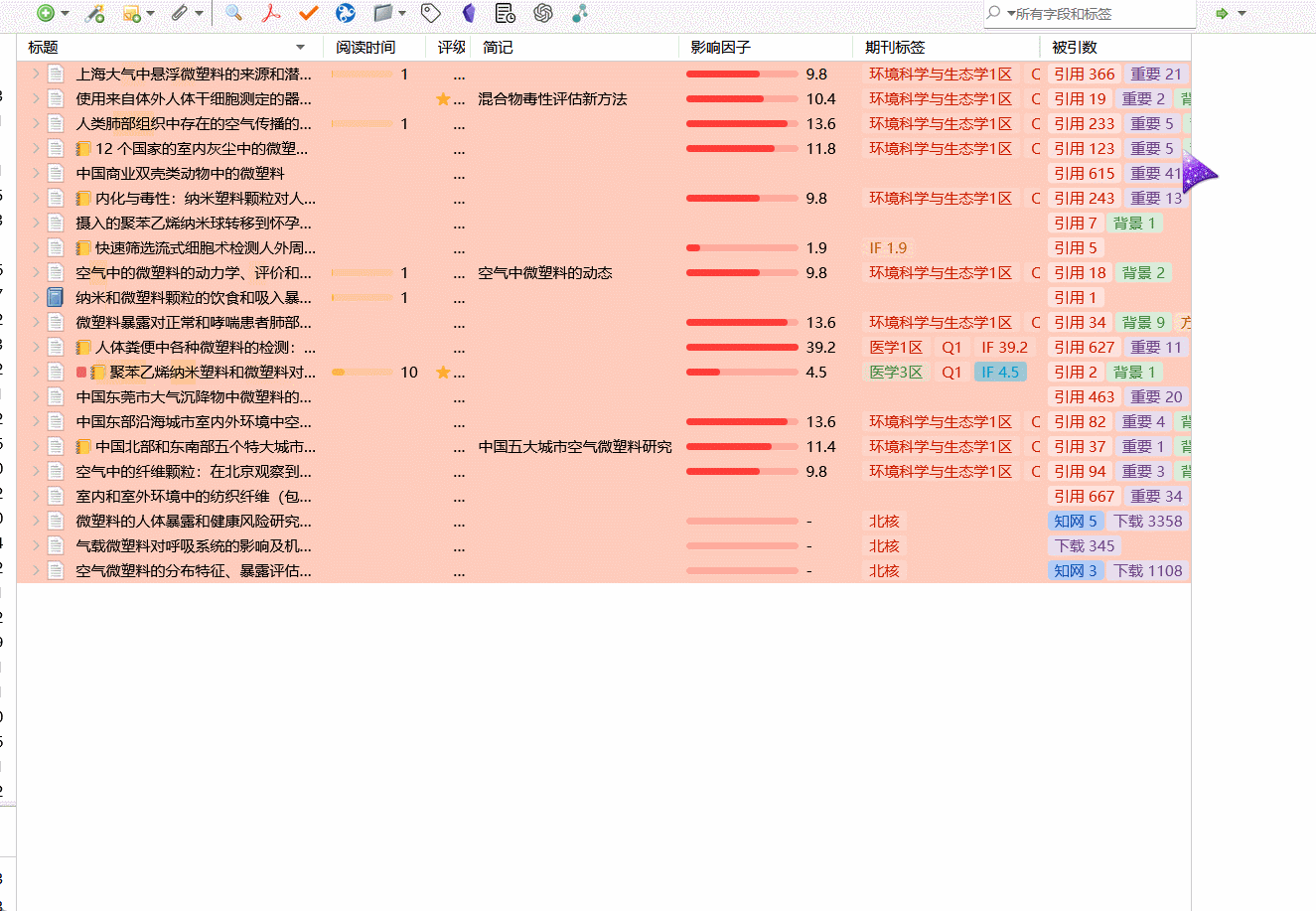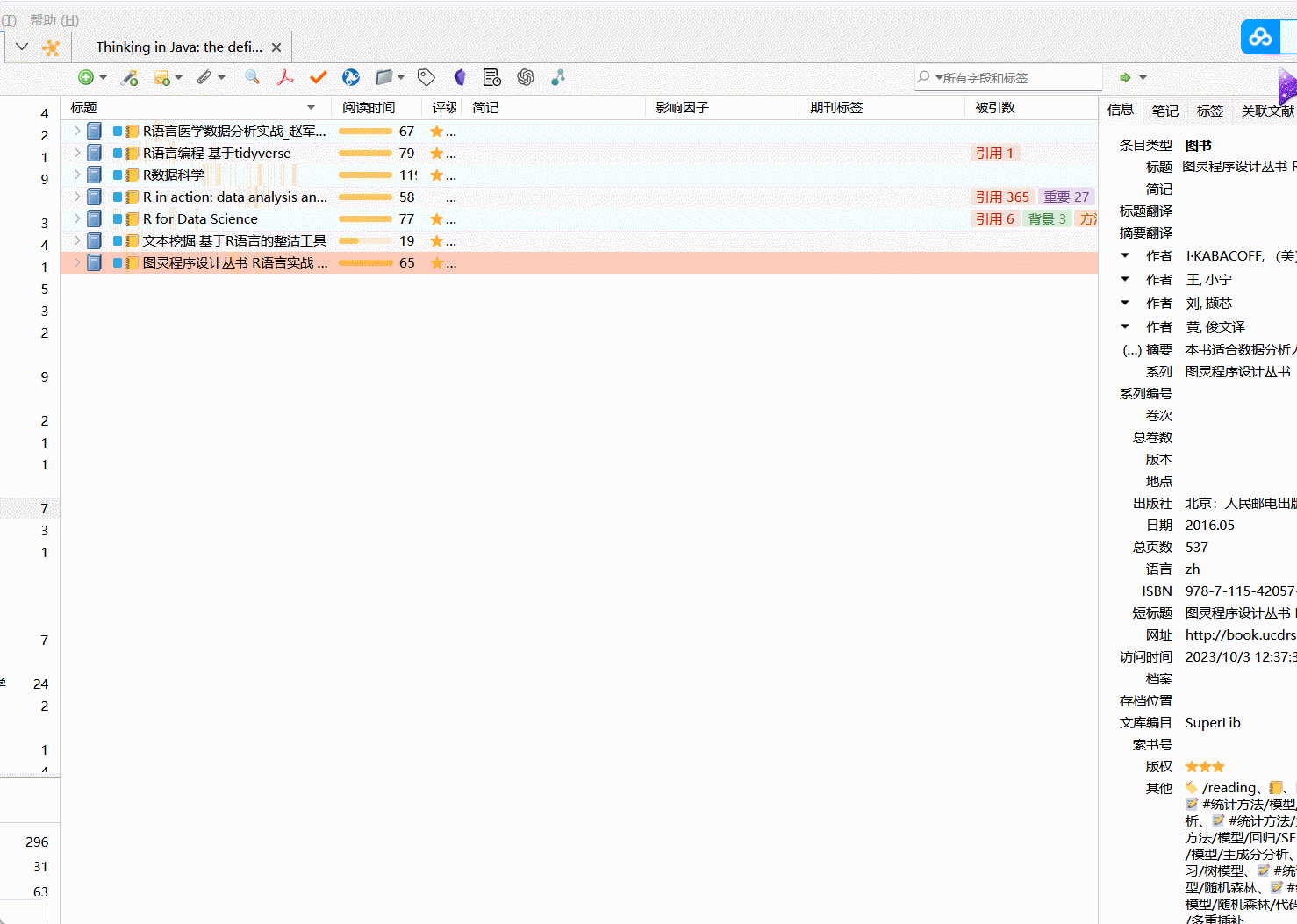第33期 软件推荐! quicker 让zotero更灵动,你的指尖工具箱
2024年11月2日大约 4 分钟
第33期 软件推荐! quicker 让zotero更灵动,你的指尖工具箱
如果说有哪些打工人友好软件和办公神器;quicker一定排在前列;丰富的动作库可以让各种牛马打工人都感到马力十足
从文件检索,到图片处理;从鼠标录制,到自动化脚本;quicker的功能性非常强大
本期从zotero使用的角度介绍quicker软件的使用及安装;以及quicker在zotero和obsidian中的简单应用
目录
[TOC]
展示效果
丰富的zotero动作
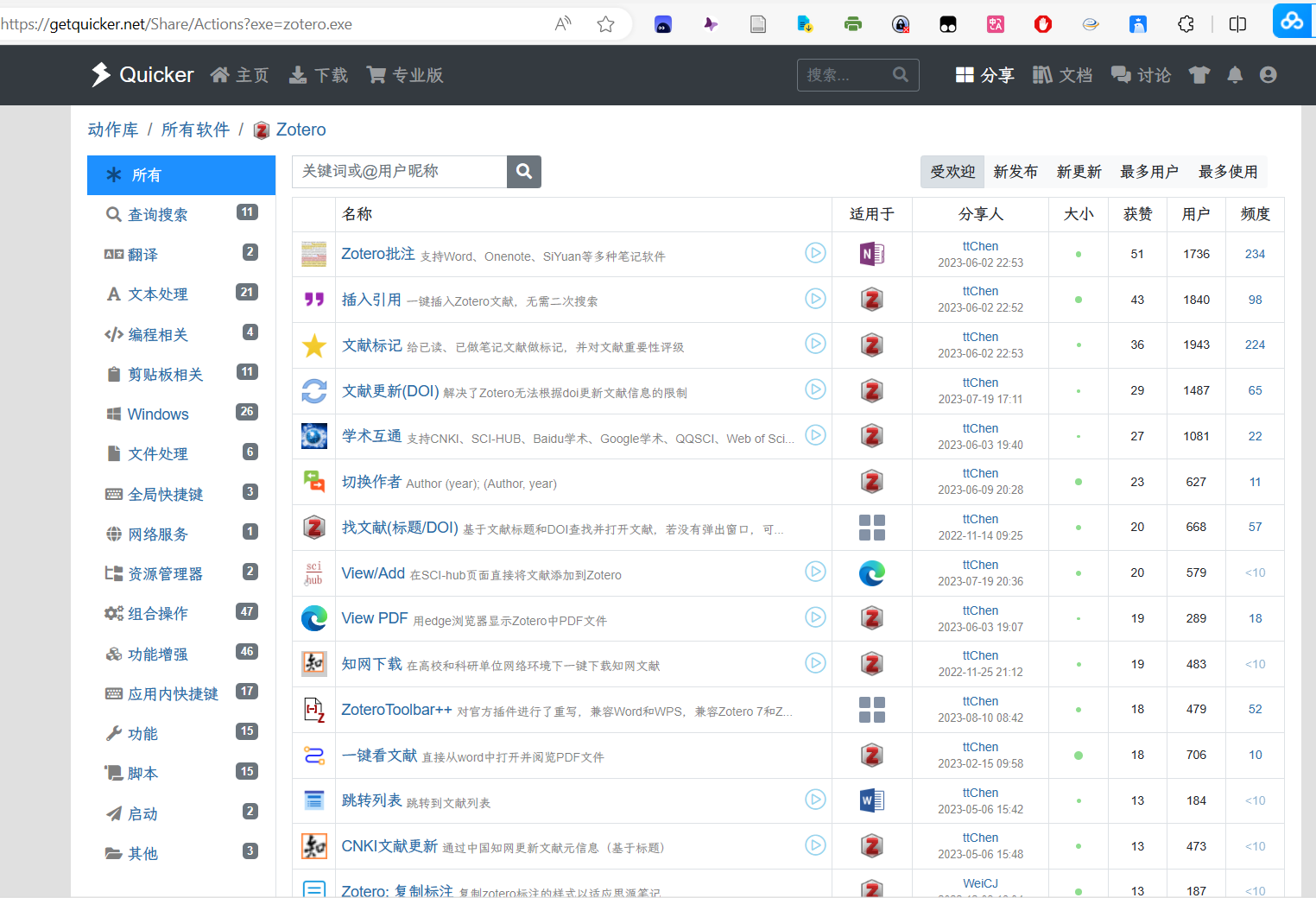
动作与场景
- 可执行特定操作,软件中称为动作
- 不需要输入的动作
- 打开软件
- 打开某指定的网页
- 运行特定脚本
- 需要输入的动作(调取时需要点击文件或选中文本)
- 选定文件后使用:可进行批量重命名,文件整理,自定义按键,增加前缀后缀
- 选定文本后使用:可进行快捷翻译,自定义按键,快捷搜索
- 选定图片等特殊格式:调取特定动作,如复制图片,编辑图片
- 在不同软件下,可设定不同的常用动作。不同的软件环境称为场景
- 常用的场景如下
- 常用的场景如下
- 软件带有丰富的动作库,方便调用优秀的动作,并在对应的场景下使用
- 简单的自定义动作,帮助你简单创建自己喜欢的动作
键盘党
- 可实现热键操作,快捷键实现动作
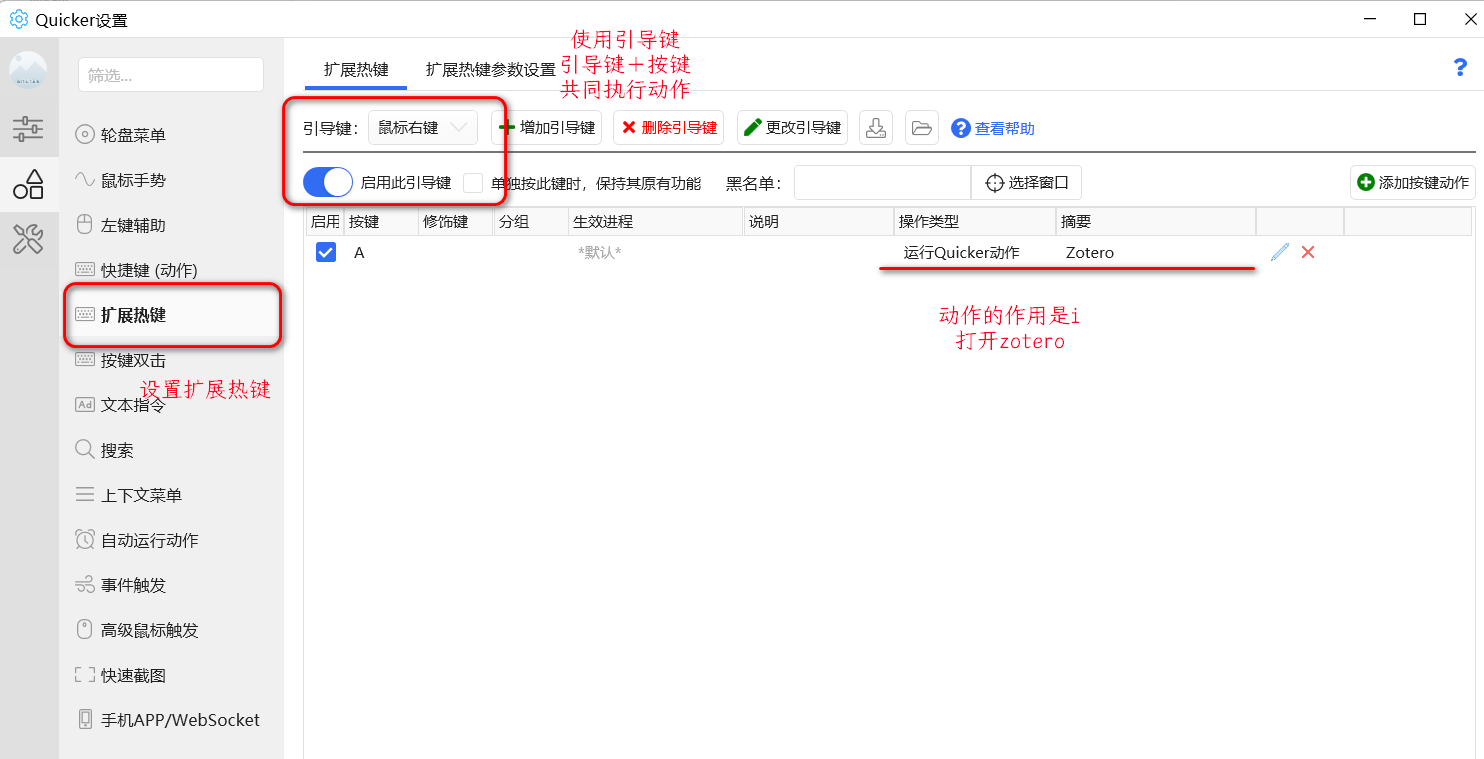
鼠标党
- 软件推荐使用轮盘操作,鼠标调取动作
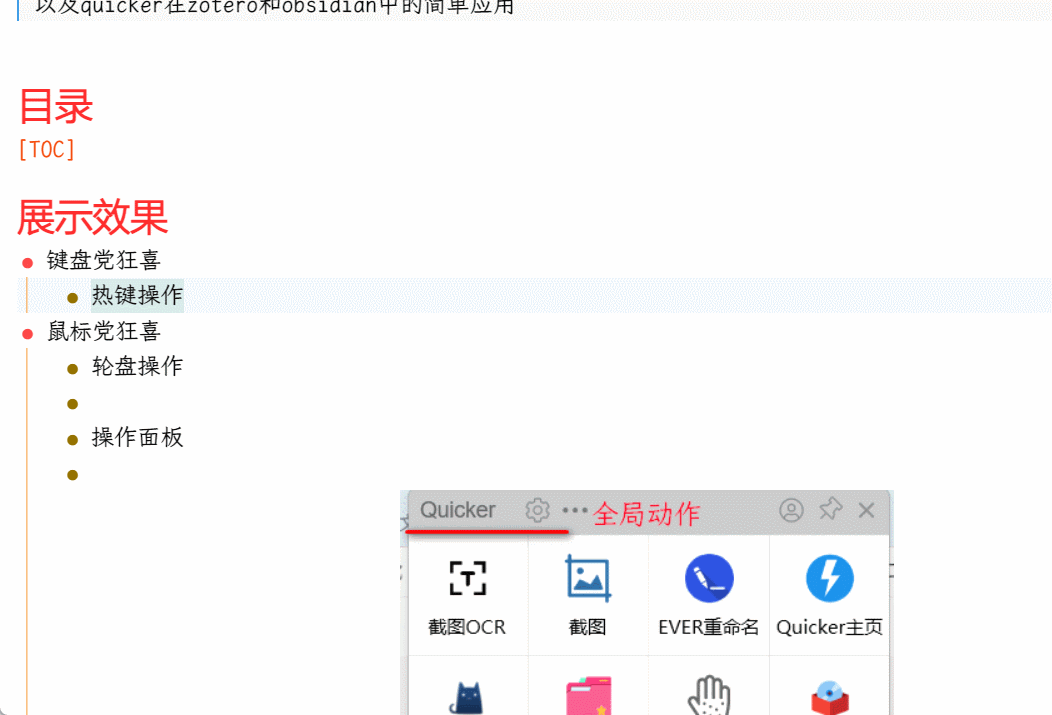
- 鼠标打开操作面板,调用目标动作

软件安装
- 打开官网,点击对应版本进行下载
- https://getquicker.net/

- https://getquicker.net/
- 注册与登录
- 进行网站的注册,方便后期的动作同步,多端可共享动作设置
- 注册后填写邀请码:637031-6934。可赠送30天会员
软件配置
设置开机启动

设置弹出面板鼠标键
- 建议使用带有侧键的鼠标,使用x1键(即侧键的后键)
- 或使用中键比较舒适
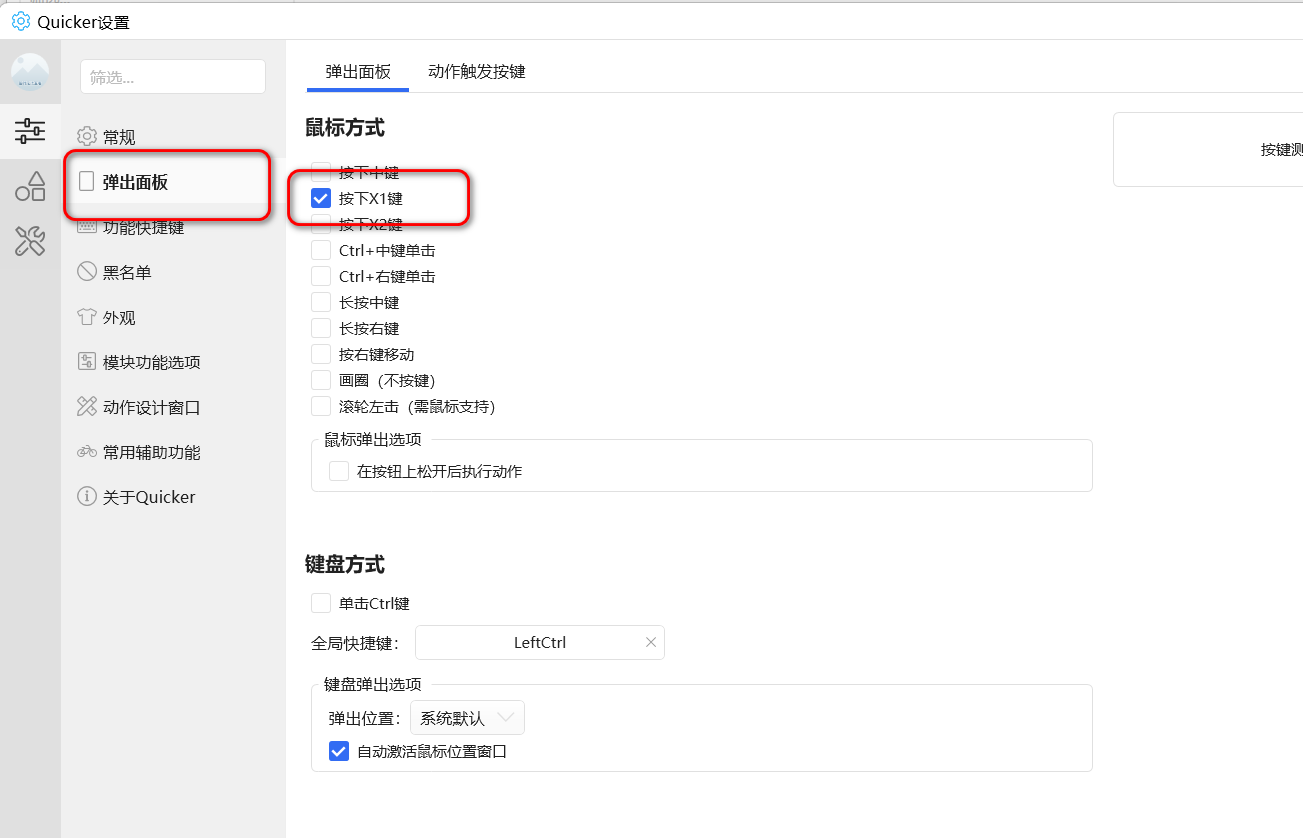
设置轮盘触发方式
- 设置轮盘快捷键及操作
- 建议触发按键设置为右键(长按右键拖动即可调出轮盘)
- 轮盘尺寸根据电脑屏幕和个人喜好设置
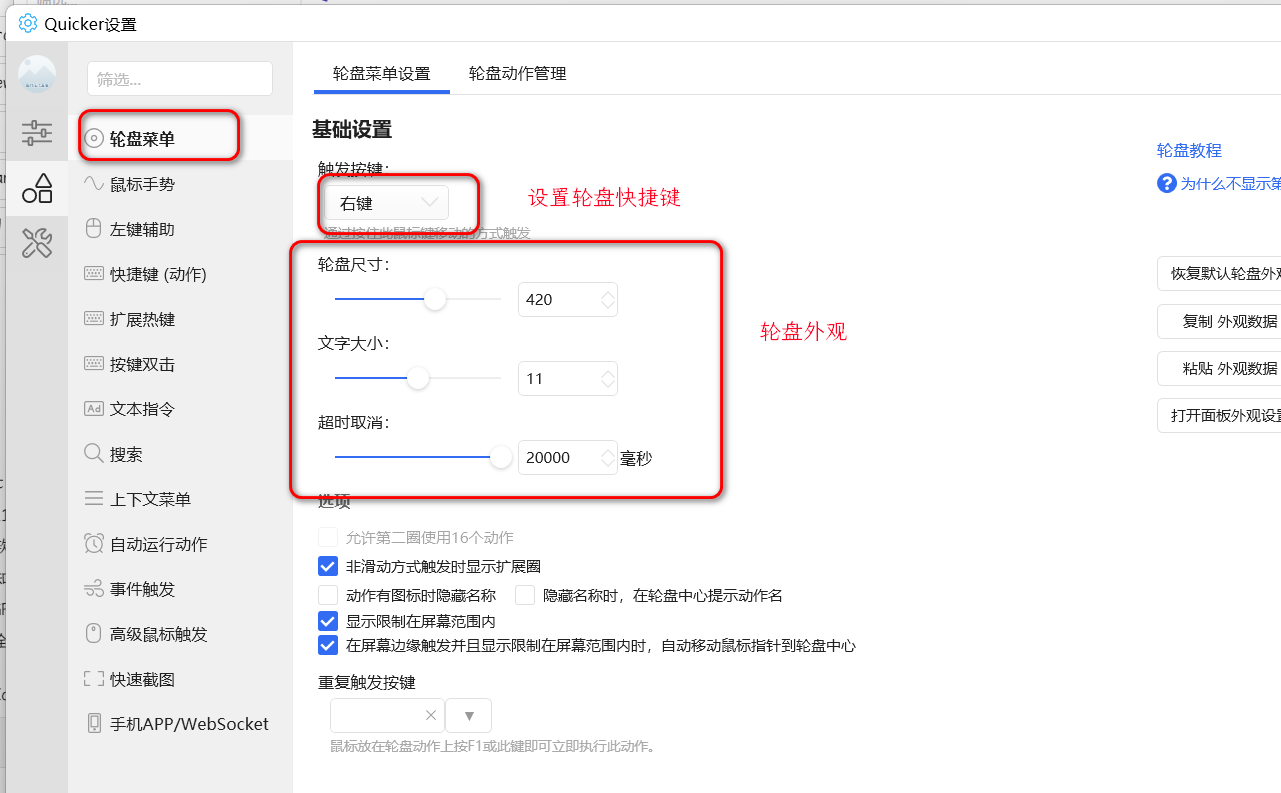
添加动作
- 打开官方的动作库,选择需要的动作类型,点进动作界面,点击复制
- 在弹出面板中添加动作
- 打开快捷面板,在空白格处鼠标右键,点击粘贴动作

- 打开面板的场景设置,在轮盘中添加动作
简单自定义动作
- 打开应用程序
- 使用案例
- 快速打开常用的office文档
- 快速打开软件(如zotero场景设置打开obsidian,obsidian场景下设置打开zotero)
- 创建方法
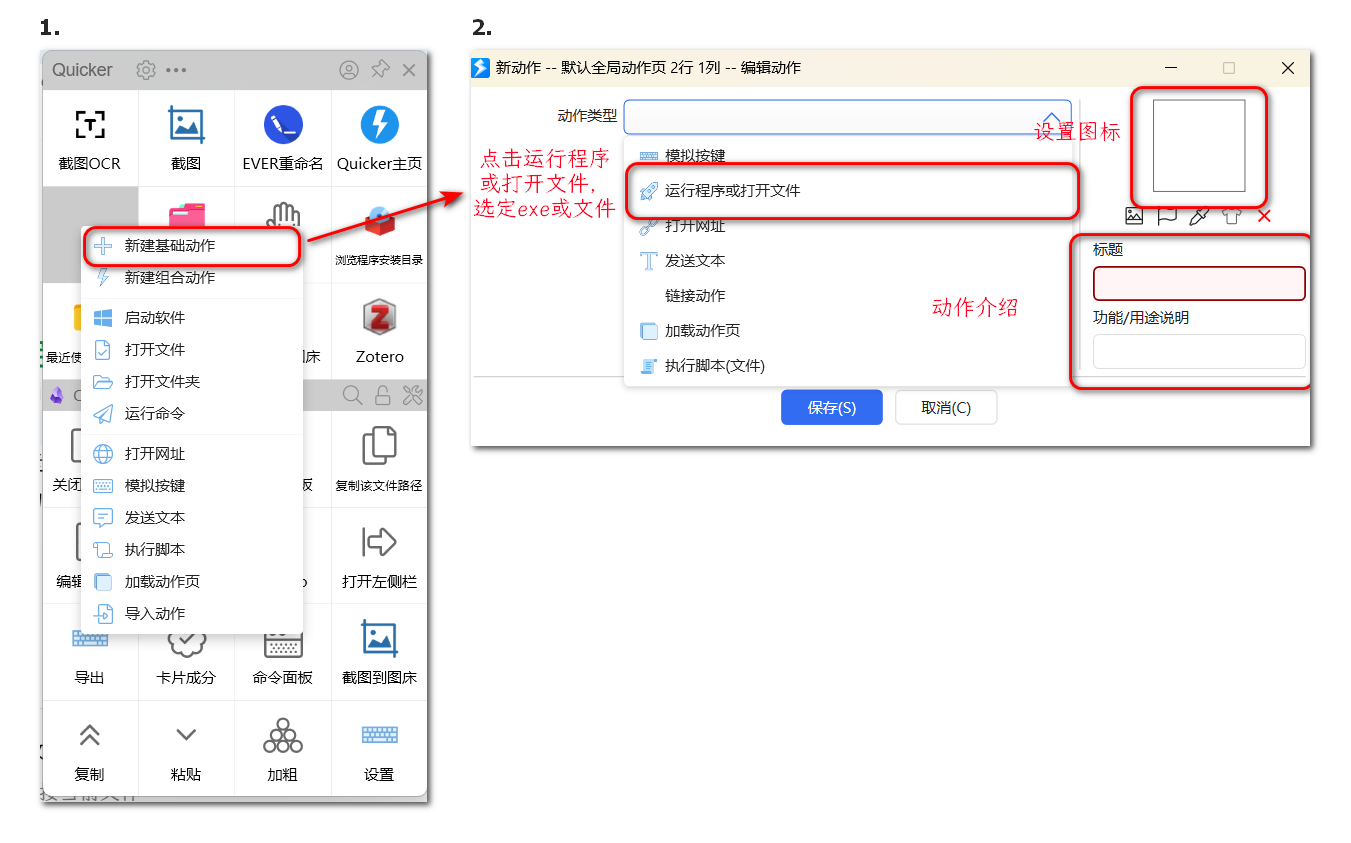
- 使用案例
- 调取快捷键
- 使用案例
- 在zotero中调用快捷键,实现文档的快速展开缩小
- 在zotero中调用插件快捷键,如zotero-gpt或style
- 在obsidian中自定义快捷键并简单调用
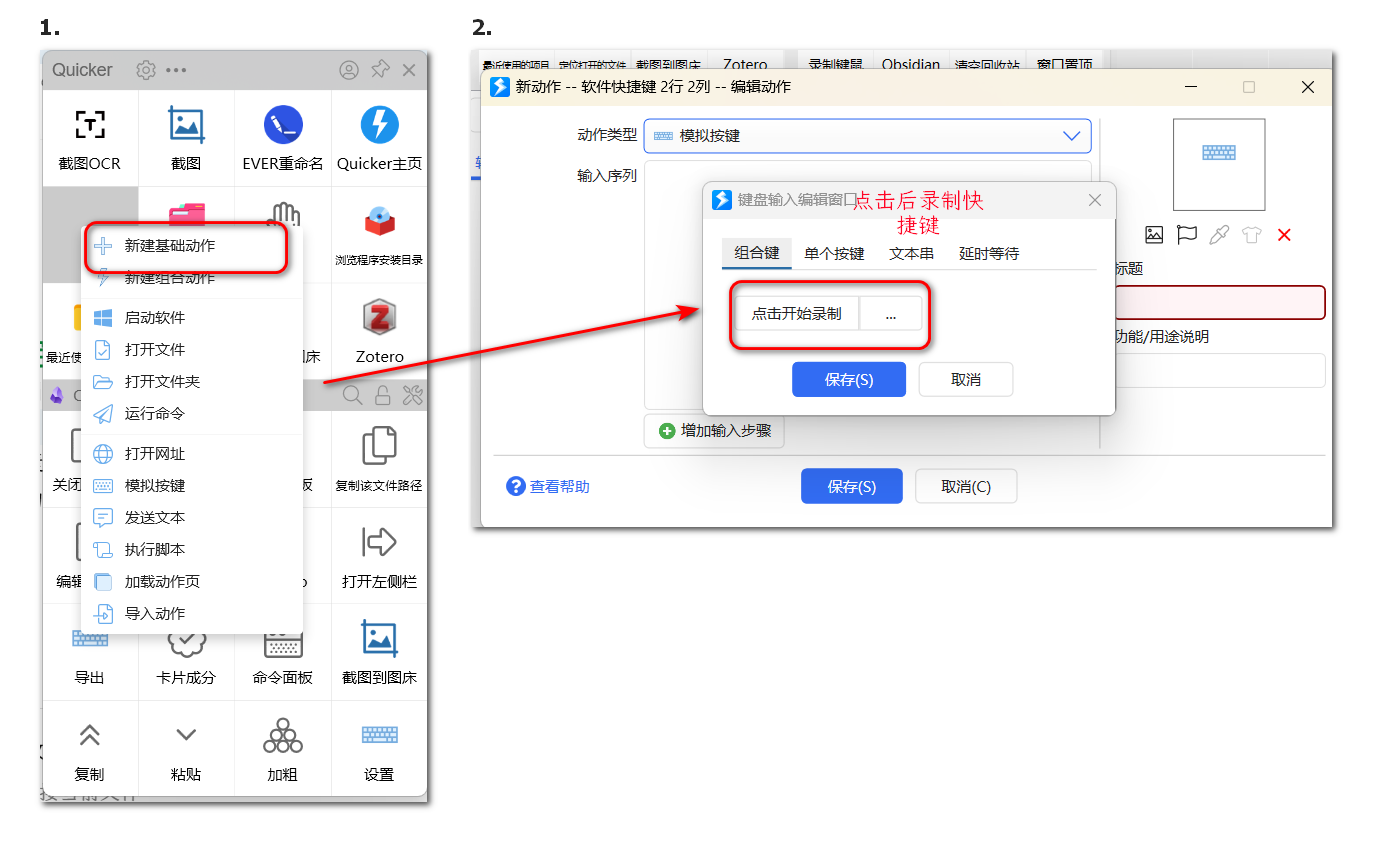
- 使用案例
- 建立组合动作
- 参考网站Quicker用户手册 - Quicker (getquicker.net(https://getquicker.net/KC/Help)
在zotero中的使用
- 调用官方快捷键,"shift “+”" 一键打开快捷键, "-" 一键缩小文件夹
- 使用动作,调取action插件的快捷键
- action的教程会之后更新

- 调用zotero-style和zotero-gpt
- 打开obsidian
- 笔记内容的快捷修改
- 官方zotero场景的丰富插件